Come aggiornare più app per iPad contemporaneamente
Una delle attività più popolari da fare su un iPad è trovare nuove app divertenti ed emozionanti. Molti di loro sono gratuiti e possono offrire interessanti nuove utilità o giochi per passare il tempo. Tuttavia, poiché vengono rilevati problemi con un'app o vengono aggiunte nuove funzionalità, tali app dovranno essere aggiornate. Tuttavia, gli aggiornamenti non vengono installati automaticamente, quindi è necessario gestirli da soli. Ma se non si eseguono gli aggiornamenti non appena sono disponibili, potrebbe essere necessario installare molti aggiornamenti. Questo può richiedere molto tempo se stai installando ogni aggiornamento singolarmente ma, fortunatamente, puoi aggiornare più app per iPad contemporaneamente . Questa funzione semplifica notevolmente il processo di aggiornamento e aiuta a evitare di perdere molto tempo semplicemente aggiornando le app esistenti.
Esegui tutti gli aggiornamenti di iPad contemporaneamente
Se non hai la possibilità di aggiornare più app contemporaneamente, potresti dover aggiornare il tuo software iOS. Puoi farlo seguendo le istruzioni in questo articolo sul sito Web di Apple.
Se stai mettendo in dubbio la necessità di aggiornare le tue app o se eviti attivamente di eseguire gli aggiornamenti, ti starai chiedendo perché è importante mantenere aggiornate le tue app. Sebbene non ci sia una sola risposta a questa domanda, puoi sperimentare prestazioni migliori, meno problemi e una migliore esperienza complessiva se installi aggiornamenti disponibili per le tue app. Mentre ci possono essere rare eccezioni in cui un aggiornamento potrebbe creare problemi per un'app, la maggior parte degli aggiornamenti è una buona cosa per il tuo dispositivo.
** Dovresti cercare di assicurarti di eseguire molti aggiornamenti di grandi dimensioni su una connessione Internet veloce, preferibilmente dove non hai un limite di utilizzo dei dati. Molti download di aggiornamenti possono essere file di grandi dimensioni e, se stai eseguendo molti aggiornamenti simultanei, potresti ritrovarti a consumare GB di dati per aggiornare tutte le tue app. ***
Passaggio 1: torna alla schermata principale dell'iPad premendo il pulsante Home nella parte inferiore dell'iPad.
Passaggio 2: tocca l'icona dell'App Store . Se hai degli aggiornamenti da eseguire, dovrebbe esserci un piccolo cerchio rosso con un numero nell'angolo in alto a destra dell'icona dell'app che indica il numero di app che devono essere aggiornate.
Passaggio 3: tocca il pulsante Aggiornamenti nell'angolo in basso a destra dello schermo.

Passaggio 4: premere il pulsante Aggiorna tutto nell'angolo in alto a destra dello schermo.
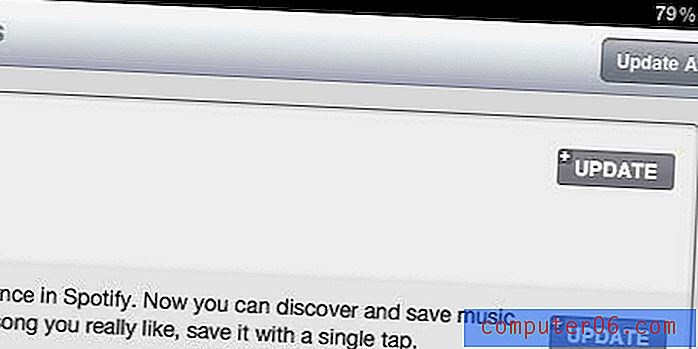
Passaggio 5: digita la password del tuo ID Apple nel campo della password, quindi premi il pulsante OK per procedere con il download e l'installazione di tutti gli aggiornamenti delle app necessari.
Noterai che ci sarà una barra di avanzamento nera sotto ogni app che viene aggiornata, che ti informa dell'avanzamento dell'aggiornamento per quell'app.



